
Turinys:
- Autorius John Day [email protected].
- Public 2024-01-30 10:48.
- Paskutinį kartą keistas 2025-01-23 14:59.


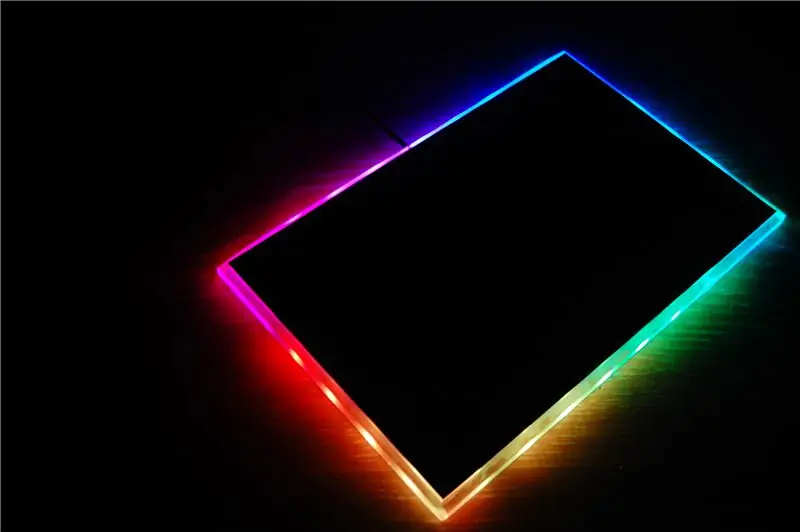
Neseniai susidūriau su WS2812 individualiai adresuojamais RGB šviesos diodais. Tai reiškia, kad kiekvienas šviesos diodas gali būti valdomas atskirai ir užprogramuotas taip, kad išvestų skirtingas spalvas, o ne standartinę RGB juostelę, kurioje visi šviesos diodai šviečia vienodai.
RGB pelės kilimėliai, esantys rinkoje, yra labai brangūs. Taigi, aš nusprendžiau padaryti pigų RGB pelės kilimėlį naudodami „Arduino“ir WS2812 RGB LED juostelę.
Pradėkime
1 žingsnis: reikalingi dalykai



- WS2812 RGB LED juostelė (užteks 1 metro)
- Arduino Nano
- 10 mm ir 3 mm akrilo lakštas
- USB kabelis
- Super klijai
2 žingsnis: matmenys



Matmenys yra šie:
- 30 x 20 cm 10 mm lakštui
- 29 x 19 cm 3 mm lakštui
- Vidiniai 10 mm lakšto matmenys parodyti paveikslėlyje
3 mm lakštas bus dedamas ant 10 mm lakšto, kaip parodyta. Tai paliks 5 mm sieną iš visų pusių, todėl šviesa bus matoma iš viršaus. Patikėkite, tai atrodys nuostabiai!
3 žingsnis: lakštų pjaustymas




Iškirpti išorinius matmenis yra gana paprasta. Naudokite akrilo pjaustytuvą ar bet kurį aštrų daiktą. Taikykite akrilą dar kelis kartus ta pačia linija, tada padėkite akrilą ant stalo krašto ir lengvai, greitai paspauskite, kad supjaustytumėte gabalėlį į dvi dalis.
Vidinių matmenų pjaustymas yra sudėtingas, jei neturite tinkamų įrankių, kaip man. Aš kruopščiai išgręžiau skyles išilgai linijų. Tada pjovimą baigiau pjūklu. Šis metodas palieka smailus kraštus. Naudodami dildę, lygiai išlyginkite kraštus. Jis neturi būti visiškai plokščias ir lygus, jis nebus matomas ir pro jį vis tiek praeis šviesa. Tiesiog įsitikinkite, kad jis yra pakankamai plokščias, kad LED juostelė galėtų sėdėti lygiagrečiai su lakštu.
4 žingsnis: surinkite juos kartu



Nulupkite apsauginį popierių. Švelniai šlifuokite 10 mm akrilo lakšto paviršių, naudodami smulkiagrūdį švitrinį popierių. Tai išsklaido šviesą ir apšviečia sieną, kurią laikėme, o ne tiesiog einame tiesiai per akrilą.
Padėkite du lakštus vienas virš kito, išlaikydami 5 mm pakraštį iš visų pusių. Naudodami super klijus, priklijuokite du lakštus. Tiesiog įlašinkite kelis lašus klijų į jungtis ir klijai įsiskverbia automatiškai. Tą patį padarykite su visais 4 kampais.
Klijuokite neopreno audinį (dažniausiai naudojamą pelės kilimėliams gaminti) ant 3 mm akrilo lakšto viršaus. Dėl to pelė juda sklandžiai ir taip pat slepia visą elektroniką ir trūkumus po ja. Gaminimo metu neradau, todėl vietoj to panaudojau juodos spalvos popieriaus lapą. Veikia gerai, bet po kurio laiko jį pakeis.
Išgręžkite 4 mm skylę per lapą, kad USB kabelis praeitų. Skylės skersmuo gali skirtis priklausomai nuo kabelio storio.
5 veiksmas: įjunkite WS2812 RGB LED juostą

Apsvarstykite vieną šviesos diodą iš juostos. Kiekviena spalva su visu intensyvumu traukia 20 mA. Kai visos spalvos bus apšviestos visu intensyvumu (t. Y. Balta spalva), vienas šviesos diodas sukurs apie (20mA + 20mA + 20mA =) 60mA. Didžiausia jūsų juostos srovė bus = 60mA * Juostelių šviesos diodų skaičius. Mano atveju, šviesos diodų skaičius = 22. Todėl didžiausias srovės traukimas bus 1320mA. Tačiau „Arduino“įmontuotas įtampos reguliatorius gali tiekti ne daugiau kaip 800 mA. Tokiu atveju juostelė turi būti maitinama naudojant išorinį maitinimo šaltinį. Įsitikinkite, kad maitinimo šaltinio įžeminimas ir „Arduino“yra sujungti.
Pelės kilimėlis, kuriam reikalingas išorinis maitinimo šaltinis, išskyrus USB? Tai skamba neteisingai!
Bet čia yra triukas. RGB pelės kilimėlis yra gerai žinomas dėl savo „vaivorykštės“animacijos. Tai mes naudosime šiame projekte. Vaivorykštėje nėra baltos spalvos! Tai reiškia, kad bet kuriuo metu nė vienas šviesos diodas nebus visiškai apšviestas visomis spalvomis. 22 šviesos diodų juostos atveju didžiausias srovės stipris, kurį matavau naudodami šią animaciją, yra 150 mA, o tai yra diapazone. Štai kodėl juostą galima maitinti tiesiogiai naudojant „Arduino Nano“.
6 žingsnis: laikas elektronikai




Kadangi mechaninė konstrukcija netrukdo, atėjo laikas kai kuriai elektronikai.
Įdėkite reikiamą LED juostos ilgį, kaip parodyta paveikslėlyje. Laikykite juos laikinai naudodami tam tikrą juostą. Dabar, naudodami super klijus, priklijuokite visus šviesos diodus prie akrilo lakšto.
Paimkite USB kabelį ir nukirpkite vieną jo galą. Kabelio viduje bus keturi laidai. Kadangi mes naudosime USB tik „Arduino“maitinimui, mus domina raudona (+) ir juoda (-) viela. Nupjaukite likusius du laidus, nes mums jų neprireiks. Ištraukite kabelį per skylę, kurią gręžėme.
Prijunkite jungtis, kaip parodyta schemoje.
7 žingsnis: laikas koduoti
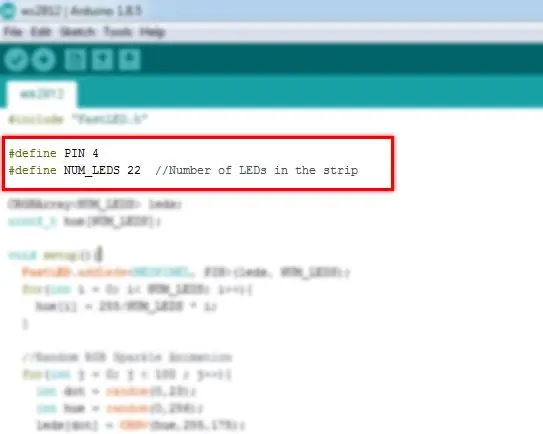

Atsisiųskite kodą ir atidarykite jį naudodami „Arduino IDE“. Prieš įkeldami,
- Juostelės duomenų kaištį galima prijungti prie bet kurio skaitmeninio kaiščio. Aš pasirinkau PIN kodą 4. Jei naudojate kitą PIN kodą, atlikite reikiamus kodo pakeitimus.
- Juostelėje įveskite šviesos diodų skaičių.
Paspauskite ir atsisiųskite pigų, bet nuostabų RGB žaidimų pelės kilimėlį!
Ačiū, kad laikėtės iki galo. Tikiuosi, kad jums visiems patinka šis projektas. Praneškite man, jei padarysite vieną sau. Prenumeruokite mano „YouTube“kanalą, kad gautumėte daugiau būsimų projektų. Ačiū dar kartą!
Rekomenduojamas:
„Arduino“pagrindu sukurtas „pasidaryk pats“žaidimų valdiklis - „Arduino PS2“žaidimų valdiklis - Žaidimas „Tekken“naudojant „pasidaryk pats“„Arduino“žaidimų pultą: 7 žingsniai

„Arduino“pagrindu sukurtas „pasidaryk pats“žaidimų valdiklis | „Arduino PS2“žaidimų valdiklis | Žaidimas „Tekken“naudojant „pasidaryk pats“„Arduino Gamepad“: Sveiki, vaikinai, žaisti žaidimus visada smagu, tačiau žaisti su savo „pasidaryk pats“žaidimo valdikliu yra smagiau. Taigi, mes padarysime žaidimų valdiklį naudodami „arduino pro micro“šioje instrukcijoje
Kilimėlis su jutikliais/ RF ryšys su „Arduino Micro“: 4 žingsniai (su nuotraukomis)

Kilimėlis su jutikliais/ radijo ryšio ryšys su „Arduino Micro“: neseniai baigiau diegti „Lygiai taip pat įvairų“, kurį sudaro daugybė lempų, reaguojančių į jutiklius, esančius kilimėlyje po lempomis. Štai kaip aš padariau kilimėlį su slėgio jutikliais. Tikiuosi, kad jums tai bus naudinga
GLO FLO: interaktyvus meditacijos kilimėlis: 8 žingsniai (su nuotraukomis)

GLO FLO: interaktyvus meditacijos kilimėlis: stimuliacija yra visur šiuolaikiniame amžiuje. Išorinis pasaulis alsuoja mirksinčiomis šviesomis, garsiais garsais, reklama, muzika, automobiliais. Šiomis dienomis neįprasta sulaukti ramios akimirkos, kad išvalytumėte savo mintis. Technologijų vis labiau ir labiau nykstant
Ponas Wiggly, pelių juokdarys: 4 žingsniai (su nuotraukomis)

Ponas Wiggly, pelių judiklis: Tai parodys, kaip padaryti pono Wiggly pelės jigglerį. Pagal numatytuosius nustatymus dauguma „Windows“diegimų yra nustatyti, kad kompiuteris užmigtų po 10 ar 15 minučių neveikimo. Paprastai tai galima lengvai išjungti valdymo skydelyje, tačiau yra keletas
Projektas „Aurora“: išmanusis žaidimų pelės kilimėlis už 20 €: 13 žingsnių (su nuotraukomis)

Projektas „Aurora“: išmanusis žaidimų pelės kilimėlis už 20 eurų: Pagrindinė idėja - kodėl išleisti 50 USD už RGB pelės kilimėlį, kuriame yra tik šviesos šou? Gerai, jie yra šaunūs ir itin ploni, tačiau jie taip pat prideda programinę įrangą jūsų kompiuteryje, kad pritaikytų šviesias spalvas, o tai nėra „lengvas“jei pagalvosite
